入手绿联DXP4800已经有大概俩月,这几天UGOS Pro又有了一波大更新,不得不说,越更新越好用。
我也在系统更新后给NAS重新优化一下,稍作调整更符合自己和家人的使用习惯。也趁着这个机会,跟大家分享我是如何通过绿联NAS打造全家音乐库,只要能装绿联云APP或使用浏览器,随时随地都能听歌!

优势:即便没公网IP也无所谓,UGOS Pro官方穿透听个几十MB的.flac无损毫无压力~
小秀一下设备入手的DXP4800是一台四盘位NAS,搭载 Intel N100 处理器,自带DDR5 8GB 内存(可扩至16GB),性能足足的。
商品链接:https://item.jd.com/100096546777.html
两个 2.5GbE 网口、前置的USB 3.2 Gen 2 接的C 口 / A口 (10GB/s),背部的USB3.2Type-A 接口(5GB/s)、2 个 USB2.0,以及支持4K视频输出的 HDMI 接口,可以说全都拉满了。

机器内部还配备两个M.2 2280 NVMe SSD 插槽,可以用于存储扩容或加速缓存,在现在的主流NAS设备中也算是标准配置。

绿联专业做数码配件的积累优势也在NAS上充分体现:造型很炫酷,一体成型的航空铝加厚材质,磨砂处理后摸起来非常润。

关于音乐资源,方法很多:购买正版、播放器下载自行转换、PT站、互相分享等,不过笔者还是建议支持正版!
准备工作首先打开文件管理器,在个人文件夹下,创建一个文件夹,命名为Music,这以后就是咱们专门拿来放音乐的地儿。

提前选择存储位置,我个人还是习惯放在机械盘中,SSD主要用于存放系统文件和Docker类的小文件,这里也看大家喜好。

创建完毕后,打开音乐,如果没有安装可以到应用中心下载。

如下图所示,点击左下角的【设置】,找到音乐库管理。点击【添加】。

选中刚创建好的Music文件夹,点击【确定】即可。

这样一来,初步的准备工作便完成。
正常来说到这一步把歌塞进去就完事儿了,但目前绿联的音乐软件对歌曲的元信息完整度有一定要求,并且只支持内嵌歌词,歌曲信息不全和无歌词简直就是折磨!所以咱们就得自行刮削。绿联后续应该会继续完善这部分功能,甚至是说歌曲自动刮削,毕竟隔壁极空间也是一步步这么走下来的。绿联团队更新维护这么频,我作为用户有信心!
音乐刮削关于刮削,有两种方式。
方式一将绿联NAS的Music文件夹通过SMB挂载至电脑PC端,把歌曲下载到这个位置,然后通过MusicTag进行刮削即可。
MusicTag PC版发布地址:https://www.cnblogs.com/vinlxc/p/11347744.html,为绿色免安装版。

如下图所示,先择第二个小图标添加文件夹,选中挂载的Music文件夹。
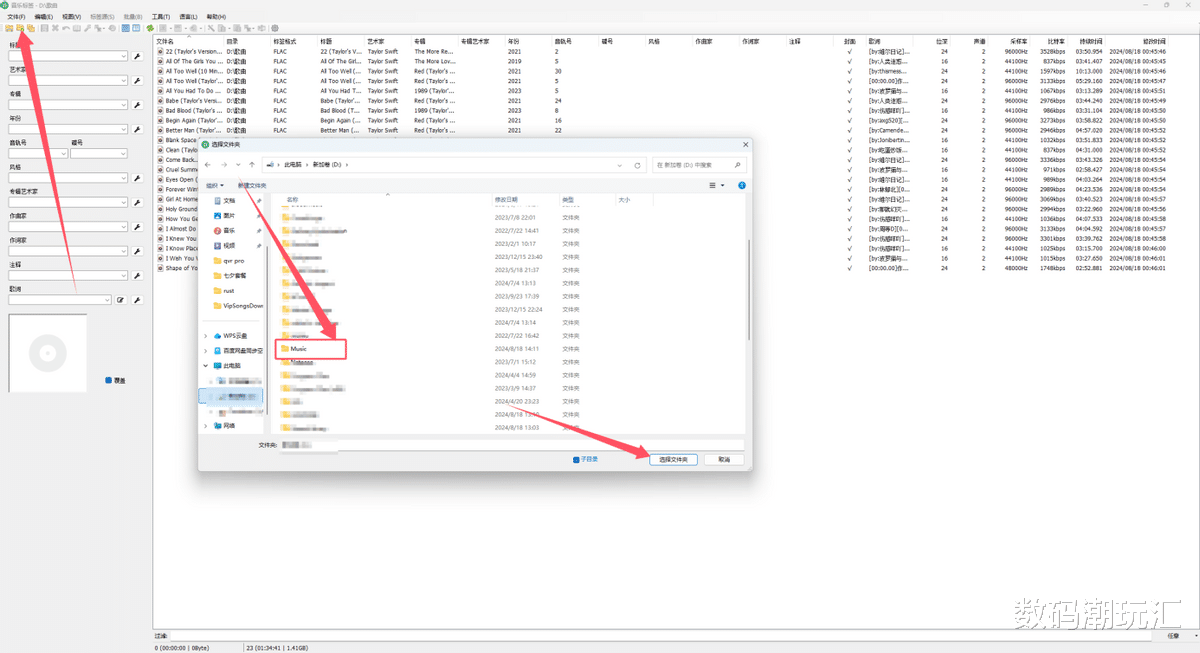
确定好后,全选

点开上部菜单中的【工具】—【选项】进行设置,大家可以参考下。


确定之后,再点击魔法棒,勾选好要匹配的标签,写入方式选择存到标签,以歌词为例存到标签就是嵌入式歌词,这样就可以被绿联音乐直接识别,选择好之后点击【确定】。

MusicTag开始根据设置自动联网刮削并写入标签。

MusicTag的刮削准确性还是相当之高的,歌词、艺术家、曲名、歌词、封面等这些信息应有尽有。

如果没有没有刮削成功,还可手动进行更改,最后点击保存即可。

保存完毕后,打开绿联的音乐软件,可以看到全部识别成功~


在绿联中利用Docker部署Music Tag Web这个在线音乐刮削应用,最近绿联系统大更新,终于可以使用Docker Compose进行部署。
Music Tag Web是一款音乐标签刮削软件的Web版,我们可以将它部署在NAS上直接使用,支持本地局域网,具备外网条件的朋友也可进行异地刮削。
打开Docker应用,左侧栏点击【项目】-【创建】。

选择存放路径,我这里统一放在Docker专属文件目录下。

然后将以下代码粘贴进Compose配置中
version:'3'
services:
music-tag:
image:xhongc/music_tag_web:latest
container_name:music-tag
ports:
-"8001:8001" # 左侧改成你的可用端口
volumes:
-"./music-tag/data:/app/data"
-"/home/YDXian/Music:/app/media:rw"
command:/start
restart:always
- "./music-tag/data:/app/data" # 当前目录下的music-tag文件夹,即上面的存放路径。data文件夹不用管,会自动创建
- "/home/YDXian/Music:/app/media:rw" # 你的音乐库位置
绿联的Docker Compose十分人性化,常用命令输入时会自动出现,省时省力。

纠错能力也不错,会具体提示某行是什么错误,方便用户快速调整。

全部搞完后,点击【立即部署】即可,部署完毕后便可输入 NASIP:8001 进行使用,初始账户密码皆为admin。
登录之后可以看到在左边栏中已经显示出我存放的音乐,其实就是刚刚搭建时映射的音乐文件目录。
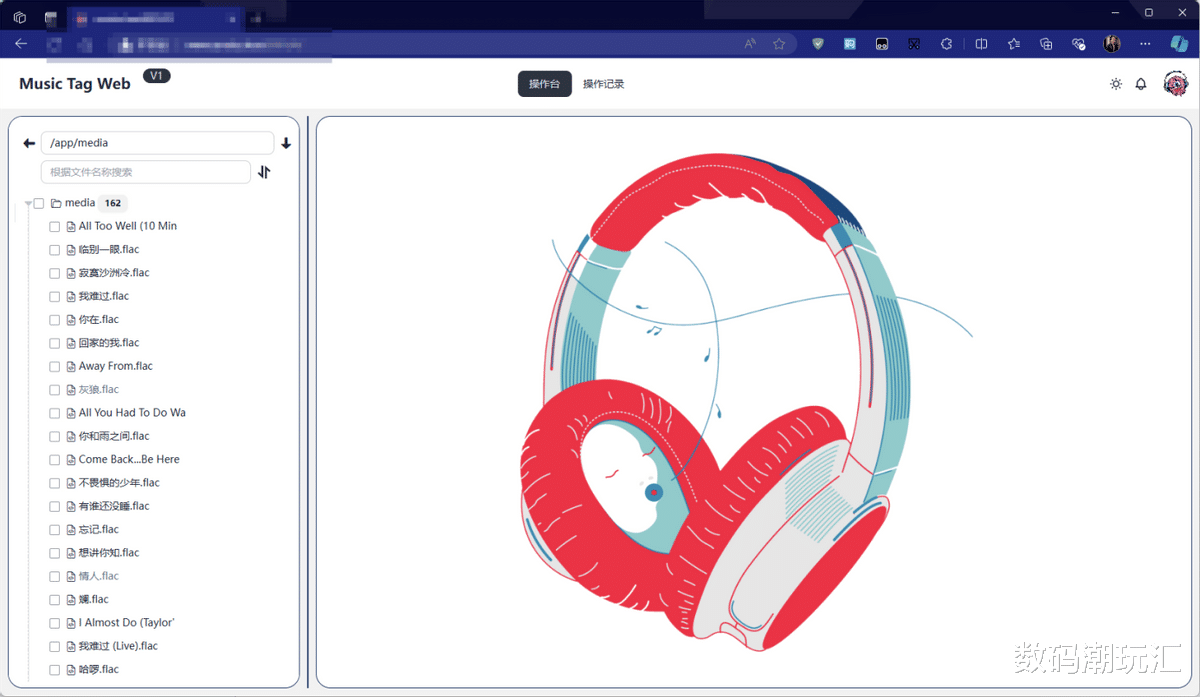
点击左侧任意一首歌,就可以对该音乐的信息进行手动编辑。

想要自动刮削,直接点击下图中的搜索图标,就能看到所有的相关信息,点击箭头←,即可将对应的元数据信息快速同步至你的歌曲,当然歌词和封面都是OK的!

批量修改的话,需要左侧选中歌曲,如下图所示,进行刮削。

还支持整理、繁简字体转换、设置音轨、格式转换等诸多操作,可以说功能十分齐备。
刮削失败的我们可以通过操作记录查看,手动进行调整。

我使用NAS最看重的就是家庭影音、相册以及文件备份存储,这是必须要做好的。当然还有Docker相关,毕竟Docker带来的便利性有目共睹。
虽然起初比较差劲,但绿联UGOS Pro在每次更新在这些方面都给我带来正向的体验提升,目前来说已经完全够用。可能更深度的应用还有所欠缺,但在家用场景毫无压力,有兴趣的朋友可以考虑看看。
